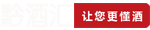Access是微软公司开发的关系数据库管理系统,也是办公软件套件的重要组成部分之一!本文整理了一些Access的快捷键(主要针对2013/2016版本,其他版本部分快捷键无效)供大家参考!
常用快捷方式


功能区导航
功能区是Access顶部的条带,由选项卡组织。每个选项卡可以显示不同的功能区,功能区由组组成,每个组包含一个或多个命令。
您只能通过键盘导航功能区。快捷键是特殊的组合键,无论您在Access中处于什么位置,都可以通过几个键在功能区上快速找到命令。Access中的每个命令都可以通过快捷键提示发出。
注意:加载项和其他程序可向功能区添加新的选项卡,并可提供这些选项卡的快捷键提示。
有两种方法可以在功能区的选项卡之间导航:
按Alt转到功能区,然后使用向右键和向左键在选项卡之间移动。
要直接转到功能区上的选项卡,请按以下快捷提示之一:

功能区选项卡
按Alt移动到功能区选项卡列表;使用快捷键提示直接转到选项卡。
按向下箭头在当前选定的组中移动。
要在功能区上的组之间移动,请按Ctrl右箭头键或Ctrl左箭头键。
按Tab或Shift键在组中的命令之间移动。或者向前和向后移动以按顺序浏览命令。
根据控件类型的不同,控件的激活方式也不同:
如果选定的命令是一个按钮,要激活它,请按空格键或Enter。
如果选定的命令是拆分按钮(即用于打开附加选项菜单的按钮),要激活它,请按Alt向下键。按Tab键在选项之间切换。要选择当前选项,请按空格键或Enter。
如果选定的命令是一个列表(如字体列表),按向下箭头键打开列表。然后使用向上箭头或向下箭头在项目之间移动。
如果选定的命令是库,请按空格键或Enter键来选择命令。然后按Tab键在选项之间切换。
提示:在包含多行项目的库中,按Tab键将焦点从当前行的开头移动到末尾。当到达一行的末尾时,焦点将移到下一行的开头。在当前行的末尾按向右键,将焦点返回到当前行的开头。
下表列出了使用键盘移动焦点的方法:

使用快捷键提示
您可以显示快捷键提示(即通过键盘给出命令的字母),然后使用它们来导航功能区。
按Alt.快捷键提示将以小方块的形式出现在每个功能区命令的旁边。
若要选择命令,请按下命令旁边的方形快捷提示中显示的字母。
根据您按下的字母,可能会显示其他快捷键提示。例如,如果您按下 Alt+F,Backstage视图将在信息页面上打开,并带有另一组快捷提示。如果再次按下Alt,快捷键导航提示将显示在当前页面上。
处理数据库文件
打开和保存数据库

打印数据库信息

工作区中导航
缺席
,Access 数据库将显示为选项卡式文档。若要转而切换到窗口化文档,在“文件”选项卡上选择“选项”。在“Access选项”对话框中选择“当前数据库”,并在“文档窗口选项”下选择“重叠窗口”。注意:需关闭并重新打开当前数据库,选项才能生效。

处理菜单、对话框、向导和属性表
使用菜单

使用对话框

使用向导

使用属性表
这些键盘快捷方式适用于下述项的属性表:表格、查询、表单、设计视图中的报表,以及布局视图中的表单和报表。

处理文本框、组合框和列表框
在文本框中编辑
编辑框是个空白区域,可以在其中键入或粘贴条目,例如用户名或文件夹的路径。

使用组合框或列表框
列表框显示了一系列自动列出且不可更改的值或选项。组合框也显示了值或选项,但它仅在单击下拉箭头后才显示这些项。和在文本框中一样,有时可在组合框中输入列表中没有的值。